如何使用 Composer 安装 Magento 2?2024年11月13日 | 5 分钟阅读 在本节中,我们将讨论使用 composer 在 Windows 上安装 Magento 2.3.2。在这里,我们将安装最新版本的 Composer,即 v1.9.0。在安装 composer 之前,必须在我们的系统上安装 XAMPP,否则我们将无法使用 composer。因此,对于 Xampp 安装,请参阅 Magento 2 XAMPP 安装教程。 先决条件
步骤 1: 从以下站点下载 composer 1.9.0 https://composer.php.ac.cn/download/。单击 Composer-Setup.exe 下载 Windows 的 composer,如以下屏幕截图所示。  步骤 2: 下载 composer 后,双击下载的文件运行。现在,单击运行。  步骤 3: 如果您是初学者,请将开发者模式保持未选中状态,然后单击下一步。开发者模式有点高级,所以,如果您是初学者,请勿选中该框。 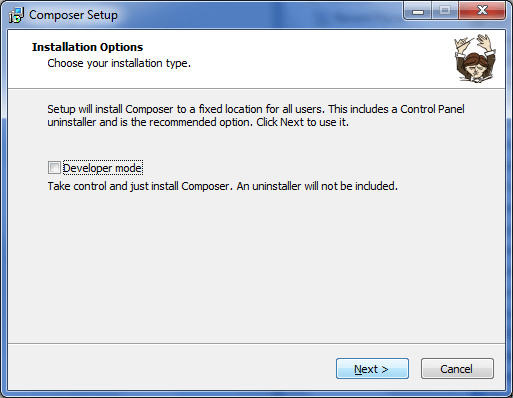 步骤 4: 浏览您要安装 composer 设置的位置。默认情况下,它会选择 C 盘。为了更方便,请将 composer 设置安装在与您安装 XAMPP 相同的驱动器中。  步骤 5: 无需更改任何内容。单击下一步继续。您必须在安装 composer 之前在您的系统上安装 PHP。  步骤 6: 在这里,您可以将其留空。因此,单击下一步继续。  步骤 7: 下面的向导将显示我们将要使用的 PHP 版本,即我们的当前教程为 7.2.22。单击下一步并继续。  步骤 8: 单击下一步继续。  步骤 9: 安装完成。Composer 设置已成功安装在系统上。因此,单击完成按钮。  步骤 10: 打开命令提示符并键入命令 composer。如果输出显示与以下屏幕截图相同,则 composer 已成功安装。  现在,我们将安装最新版本的 Magento,即 Magento 2.3.2。 步骤 11: 从 https://magento.com/tech-resources/download 下载 Magento 2.3.2。在单击下载之前选择 Magento 的格式。  步骤 12: 选择 Magento 的 zip 格式,用于 Windows 平台,然后单击下载。  步骤 13: 在下载 Magento 之前,它会要求您登录。如果您是现有用户,请使用已注册的电子邮件和密码登录,否则创建一个新帐户。单击为新用户创建新帐户。  步骤 14: 在此处正确输入详细信息并创建一个新帐户。  步骤 15: 现在,在创建帐户后使用电子邮件和密码登录,然后单击 登录并下载。下载将自动开始。  步骤 16:现在,在 xampp 中的 htdocs 文件夹内创建一个名为 magento2 的新文件夹,即 xampp -> htdocs。  步骤 17: 将下载的 Magento 2.3.2 zip 文件解压到您在上一步中创建的 magento2 文件夹中。要解压缩 zip 文件,请右键单击下载的文件并选择提取文件,然后提供提取路径。  步骤 18: 现在,打开命令提示符。首先将目录更改为 C:\xampp\htdocs\magento2,您在其中解压了 Magento,然后在命令提示符上运行命令 composer install。  步骤 19: 在命令提示符上运行另一个命令 php bin/magento setup:install。它将显示一个错误,即缺少 xsl、intl 和 soap 扩展。  步骤 20: 要删除扩展丢失错误,请在 xampp -> apache -> config -> PHP (php.ini) 中打开记事本中的 php.ini 文件。  步骤 21: 查找  步骤 22: 再次在命令提示符上执行 php bin/magento setup:install。它将显示另一个错误,即名称为 magento2 的数据库不存在。因此,在 phpMyAdmin 中创建一个名为 magento2 的数据库。
 步骤 23: 现在,通过根据您的 magento 和数据库配置更改以下命令,在命令提示符上运行以下命令。  现在 Magento 的安装已在您的系统中启动 步骤 24: 您可以在此处看到安装已完成。记下管理 URL。  步骤 25: Magento 2.3.2 已成功安装。现在,打开浏览器并键入 Magento 管理员地址 - localhost/magento2/admin_nknghg/ 商店地址(前端) - localhost/magento2/ 在单独的选项卡中。 Magento 管理员面板 如果管理员登录面板未打开,并且在浏览器中通过 Magento 管理员地址 URL 显示空白屏幕,则按照以下说明操作。
替换代码 替换为 现在,保存 validator.php 文件并重新加载管理页面。管理员面板可见。  Luma 主题前端界面使用商店地址缺少 Luma 徽标,并且页面将显示如下面的屏幕截图,然后按照以下步骤修复错误。 
 删除所有错误后,此处 Magento 2.3.2 的安装已完成,现在 Magento 的所有组件均正常工作。 下一个主题安装 Magento 2 时出错 |
我们请求您订阅我们的新闻通讯以获取最新更新。